CAD 평준화 단축키는 무엇인가요?
CAD 등분할 단축키는 "me"(고정 간격 등분할) 및 "div"(고정 숫자 등분할)입니다. CAD에는 L(선), A(호), C(원), T(여러 줄 텍스트), XL(광선), B(블록 정의), E(삭제), I( 블록 삽입), H(채우기), W(블록 파일 정의).

등간격에 대한 명령은 MEASURE이고 단축키는 나입니다.
정해진 숫자를 같은 부분으로 나누는 명령은 DIVIDE.이고 단축키는 div입니다.
참고: 명령은 대소문자를 구분하지 않습니다.
캐드에는 아래와 같이 다른 단축키도 있습니다
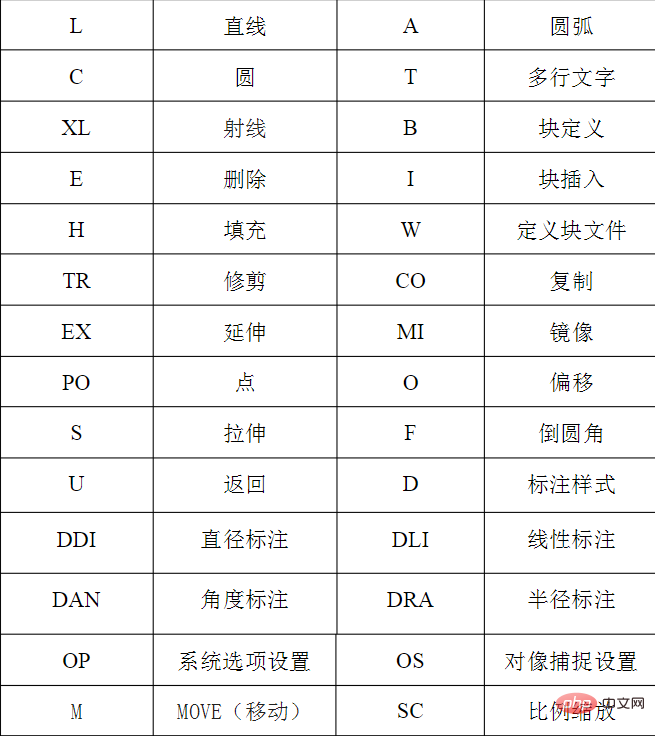
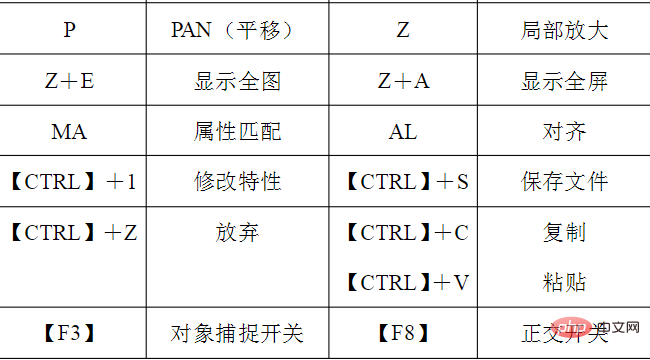
자세한 내용은 PHP 중국어 홈페이지를 방문해주세요! !
위 내용은 CAD 평준화 단축키는 무엇인가요?의 상세 내용입니다. 자세한 내용은 PHP 중국어 웹사이트의 기타 관련 기사를 참조하세요!

핫 AI 도구

Undresser.AI Undress
사실적인 누드 사진을 만들기 위한 AI 기반 앱

AI Clothes Remover
사진에서 옷을 제거하는 온라인 AI 도구입니다.

Undress AI Tool
무료로 이미지를 벗다

Clothoff.io
AI 옷 제거제

AI Hentai Generator
AI Hentai를 무료로 생성하십시오.

인기 기사

뜨거운 도구

메모장++7.3.1
사용하기 쉬운 무료 코드 편집기

SublimeText3 중국어 버전
중국어 버전, 사용하기 매우 쉽습니다.

스튜디오 13.0.1 보내기
강력한 PHP 통합 개발 환경

드림위버 CS6
시각적 웹 개발 도구

SublimeText3 Mac 버전
신 수준의 코드 편집 소프트웨어(SublimeText3)

뜨거운 주제
 7488
7488
 15
15
 1377
1377
 52
52
 77
77
 11
11
 52
52
 19
19
 19
19
 40
40
 Win8에서 바로가기 키를 사용하여 스크린샷을 찍는 방법은 무엇입니까?
Mar 28, 2024 am 08:33 AM
Win8에서 바로가기 키를 사용하여 스크린샷을 찍는 방법은 무엇입니까?
Mar 28, 2024 am 08:33 AM
Win8에서 바로가기 키를 사용하여 스크린샷을 찍는 방법은 무엇입니까? 일상적으로 컴퓨터를 사용하다 보면 화면에 표시되는 콘텐츠의 스크린샷을 찍어야 하는 경우가 많습니다. Windows 8 시스템 사용자의 경우 단축키를 통해 스크린샷을 찍는 것이 편리하고 효율적인 작업 방법입니다. 이 기사에서는 Windows 8 시스템에서 스크린샷을 찍는 데 일반적으로 사용되는 몇 가지 바로 가기 키를 소개하여 보다 빠르게 스크린샷을 찍는 데 도움을 줍니다. 첫 번째 방법은 "Win 키 + PrintScreen 키" 키 조합을 사용하여 전체 작업을 수행하는 것입니다.
 win11 작업 표시줄 관리자의 바로 가기 키는 무엇입니까_win11 작업 표시줄 관리자의 바로 가기 키는 무엇입니까
Mar 20, 2024 pm 09:11 PM
win11 작업 표시줄 관리자의 바로 가기 키는 무엇입니까_win11 작업 표시줄 관리자의 바로 가기 키는 무엇입니까
Mar 20, 2024 pm 09:11 PM
최근 네티즌들은 작업 표시줄 관리자를 찾는 것이 매우 어렵다고 하는데, 편집자에게 작업 표시줄 관리자를 즉시 열 수 있는 방법이 있는지 문의했습니다. 그래서 오늘은 편집자가 빠르게 열 수 있는 단축키 튜토리얼을 알려드리겠습니다. win11 작업 표시줄 관리자가 모든 네티즌에게 도움이 되기를 바랍니다. 방법 1: Win11 시스템에서 Ctrl+Shift+ESC 단축키를 찾습니다. 1. [Ctrl+Shift+ESC]를 눌러 작업 관리자를 엽니다. 방법 2: 시작 메뉴를 마우스 오른쪽 버튼으로 클릭하여 작업 관리자를 엽니다. 1. 시작 메뉴를 마우스 오른쪽 버튼으로 클릭하여 엽니다. 시작 아이콘을 마우스로 마우스 오른쪽 버튼으로 클릭하면 기능 목록의 단순화된 버전을 볼 수 있습니다. 여기에 나오는 대부분의 명령은 시스템과 관련이 있으며 "작업 관리자"도 그 중 하나입니다.
 Win10 시스템에서 W 키를 눌러 스타일러스 기능을 실행하는 문제를 해결하는 방법은 무엇입니까?
Mar 23, 2024 pm 01:01 PM
Win10 시스템에서 W 키를 눌러 스타일러스 기능을 실행하는 문제를 해결하는 방법은 무엇입니까?
Mar 23, 2024 pm 01:01 PM
최근 Win10 시스템을 사용하는 일부 친구는 키보드의 "W" 키를 누를 때마다 스타일러스 기능이 활성화되어 정상적인 작업이 중단되는 현상을 겪었습니다. 이 문제를 해결하기 위해 아래에서 몇 가지 다양한 세부 솔루션을 제시해 드리겠습니다. 살펴보겠습니다. 해결 방법 1: 왼쪽 하단에 있는 작업 표시줄에서 "시작"을 클릭하고 옵션 목록에서 "설정"을 선택합니다. 2. 새 인터페이스로 들어간 후 "장치" 옵션을 클릭합니다. 3. 그런 다음 왼쪽 열에서 "펜 및 WindowsInk"를 클릭합니다. 4. 그런 다음 오른쪽의 "손글씨 패널에 손가락으로 쓰기"를 찾아 마지막으로 작은 상자의 선택을 취소합니다. 방법 2: 1. "win+R" 단축키를 사용하여 실행을 시작하고 "regedit"를 입력한 후 Enter를 눌러 시작합니다.
 바이낸스 공식 홈페이지 URL 바이낸스 공식 홈페이지 입구 최신 정품 입구
Dec 16, 2024 pm 06:15 PM
바이낸스 공식 홈페이지 URL 바이낸스 공식 홈페이지 입구 최신 정품 입구
Dec 16, 2024 pm 06:15 PM
이 기사는 바이낸스 글로벌 공식 웹사이트, 미국 공식 웹사이트, 아카데미 공식 웹사이트를 포함한 바이낸스 공식 웹사이트의 최신 정품 입구에 초점을 맞췄습니다. 또한 이 기사에서는 바이낸스에 대한 안전하고 안정적인 액세스를 보장하기 위해 신뢰할 수 있는 장치 사용, 올바른 URL 입력, 웹사이트 인터페이스 다시 확인, 웹사이트 인증서 확인, 고객 지원 문의 등을 포함한 자세한 액세스 단계도 제공합니다. 플랫폼.
 Win8에서 스크린샷을 찍는 단축키는 무엇입니까?
Mar 27, 2024 pm 05:18 PM
Win8에서 스크린샷을 찍는 단축키는 무엇입니까?
Mar 27, 2024 pm 05:18 PM
Win8에서 스크린샷을 찍는 단축키는 무엇입니까? Windows 8 운영 체제에서는 스크린샷 기능을 위한 다양한 단축키를 제공하여 사용자가 편리하고 빠르게 스크린샷을 찍을 수 있도록 합니다. 다음은 일반적으로 사용되는 Win8 스크린샷 바로가기 키입니다. Win+PrtScn: Windows 키(Win)와 PrtScn 키를 동시에 누르면 전체 화면 스크린샷을 신속하게 찍고 자동으로 "Screenshot" 하위 폴더에 저장됩니다. "사진" 폴더. Alt+PrtScn: Alt 키 누르기
 Win11 실행창 단축키는 무엇인가요_Win11 실행창 단축키는 무엇인가요?
Mar 20, 2024 pm 09:20 PM
Win11 실행창 단축키는 무엇인가요_Win11 실행창 단축키는 무엇인가요?
Mar 20, 2024 pm 09:20 PM
Win+R은 Windows 시스템에서 일반적으로 사용되는 단축키 조합입니다. winR 키 조합을 설정하여 프로그램을 빠르게 열려면 어떻게 설정해야 할까요? 자세한 내용은 아래 그래픽 소개를 참조하세요. Win11 시스템에서 Win+R을 설정합니다. 지정된 프로그램을 빠르게 엽니다. Win+R은 Windows 시스템에서 "실행" 대화 상자를 여는 데 일반적으로 사용되는 바로 가기 키 조합입니다. 환경 변수 설정을 통해 Win+R을 사용하여 지정된 프로그램을 빠르게 열 수 있습니다. 1. 컴퓨터 어딘가에 새 폴더를 만든 다음 자주 사용하는 프로그램을 여기에 넣습니다. 시작하기 쉽도록 이름을 더 간단한 이름으로 변경하는 것이 가장 좋습니다. 조합 또는 [ 마우스 오른쪽 버튼 클릭] 작업 표시줄의 [바람] 클릭
 vivox50 손전등의 단축키를 설정하고 vivox50 손전등의 단축키를 켜는 방법
Mar 23, 2024 pm 02:11 PM
vivox50 손전등의 단축키를 설정하고 vivox50 손전등의 단축키를 켜는 방법
Mar 23, 2024 pm 02:11 PM
1. 화면 상단을 아래로 당겨 상태 표시줄을 당겨서 손전등을 켜세요. 2. 전화 설정을 열고 바로가기 및 지원을 클릭할 수도 있습니다. 3. 떠다니는 공을 선택하세요. 4. 플로팅 볼을 켜고, 플로팅 볼의 숨을 내쉬며 손전등을 클릭하세요. 5. 빠른 시작을 켜고 손전등을 켜거나 끄도록 선택합니다.
 wps 저장 단축키 사용법
Mar 20, 2024 pm 03:30 PM
wps 저장 단축키 사용법
Mar 20, 2024 pm 03:30 PM
다른 소프트웨어와 마찬가지로 Wps에도 사용자가 사용할 수 있도록 많은 단축키가 설정되어 있습니다. 다음으로 wps 저장 단축키 Ctrl+s의 동작을 먼저 소개해드리겠습니다. 이는 다양한 파일을 편집한 후 사용할 작업입니다. 먼저, [WPS] 소프트웨어가 컴퓨터 바탕화면에 설치되어 있는지 확인해야 합니다. 설치되어 있지 않은 경우 다음 단계로 진행하기 전에 소프트웨어를 다운로드하여 설치해야 합니다(그림 참조). 아래에). 2. [WPS]를 열고 [새로 만들기]를 클릭하여 [테이블]을 찾은 후 [새 빈 문서] 만들기를 선택합니다(아래 그림 참조). 3. 새 콘텐츠를 편집했지만 아직 저장하지 않은 경우 (아래 그림과 같이) 상단에 [주황색 점] 표시가 있습니다. 4. 이때 단축키 [ctrl+S]를 이용하세요.



